Инструкция
Алгоритм такой:
-
Откройте “Пуск” и наберите “Свойства браузера”.
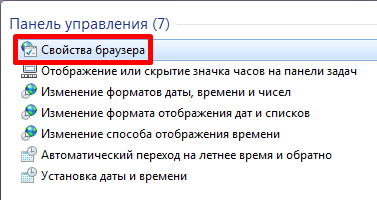
-
Перейдите в раздел “Подключения”.
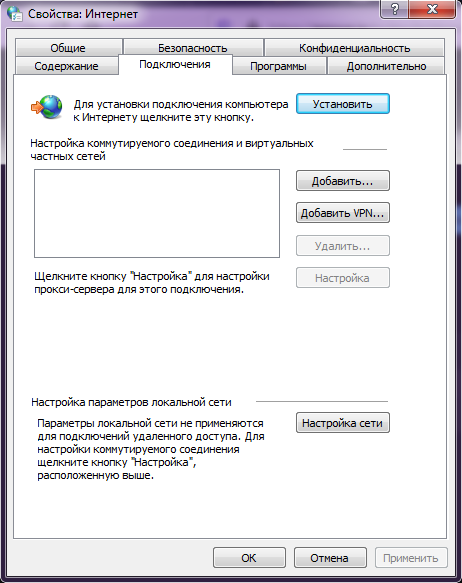
-
Затем нажмите “Настройка сети”.
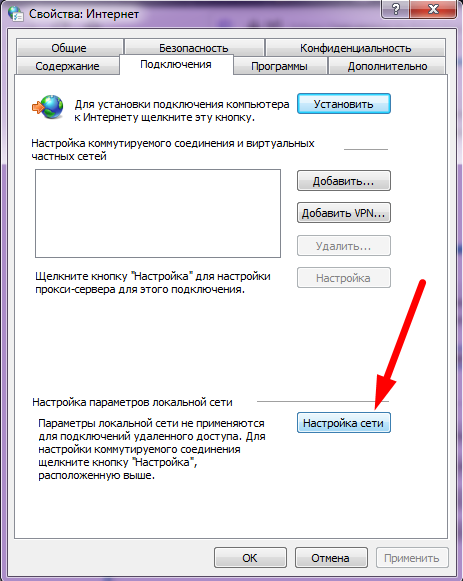
-
Поставьте галочку напротив пункта “Использовать прокси-сервер для локальных подключений”.
.png)
-
Введите сервер и порт.
-
Кликните “Дополнительно”.
-
Поставьте галочку напротив “Использовать прокси-сервер для всех протоколов”.
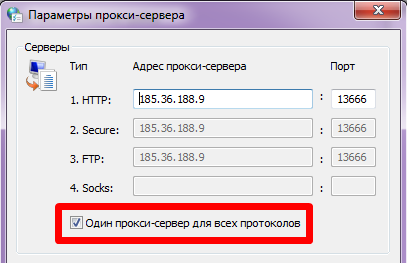
-
Закройте все окна. Для этого нажмите “ОК”.
-
Запустите браузер. Появится окно, в котором компьютер попросит вас ввести логин и пароль прокси. Впишите их.
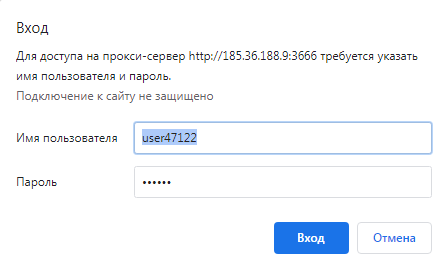
Как подключить прокси в браузере
Промежуточный сервер настраивается не только во всей системе компьютера, но и отдельно в браузере. Если подключите айпи-адрес в браузере, то прокси будет работать только там.
Google Chrome
Сделайте следующее:
-
Откройте “Настройки”.
-
Промотайте страницу в самый низ и выберите “Открыть настройки прокси-сервера для компьютера”.
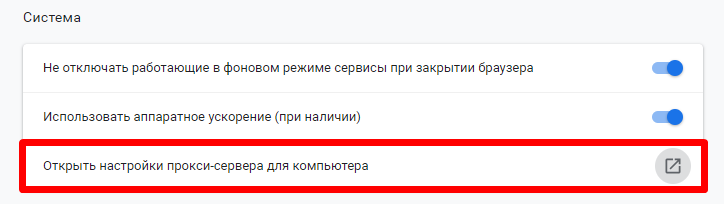
-
Нажмите “Настройка сети”.
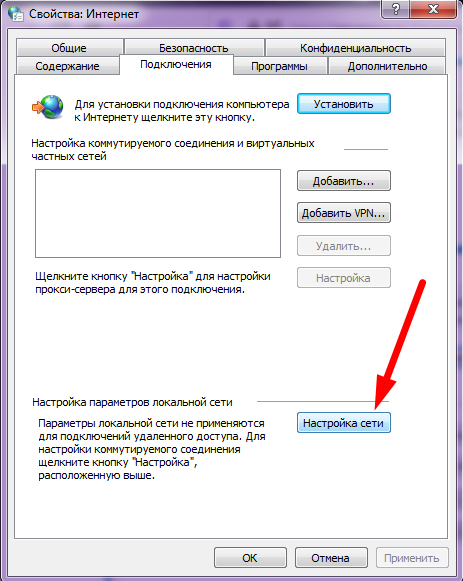
-
Поставьте галочку напротив пункта “Использовать прокси-сервер для локальных подключений” и кликните “Дополнительно”.
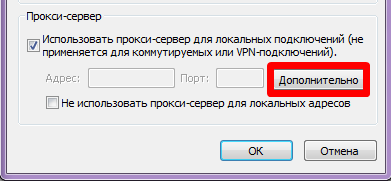
-
Впишите ip-адрес и порт только в одно поле. Если используете протокол HTTP, то строки с остальными протоколами должны быть пустыми. То же самое относится и к Socks и HTTP прокси. Нажмите “ОК”.
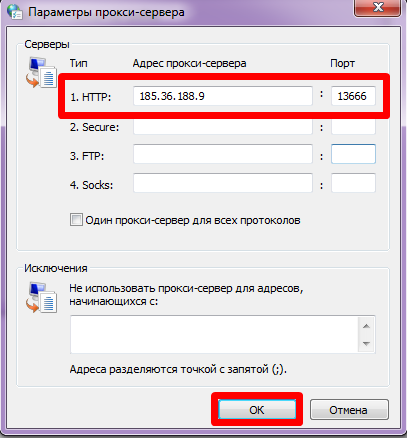
-
Теперь закройте все окна. Для этого кликайте “ОК”.
После этого перезапустите браузер. Появится окно с полями для ввода логина и пароля. Впишите данные и нажмите “ОК”.
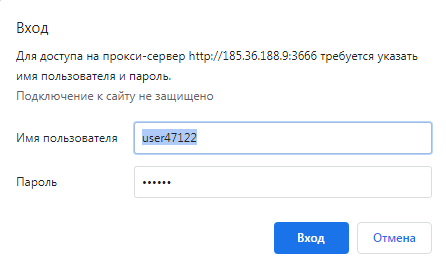
Яндекс.Браузер
Запустите Яндекс.Браузер и откройте настройки.
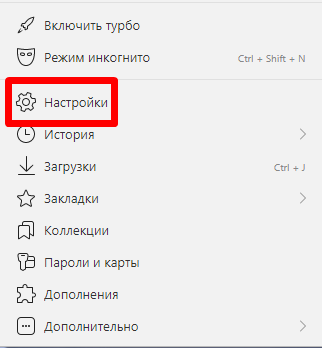
Затем проскролльте до “Системных” и нажмите “Настройки прокси-сервера”.
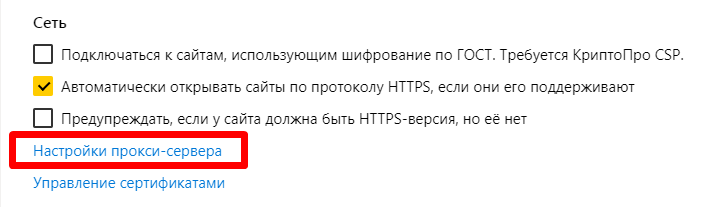
Теперь кликните “Настройка сети”.
.png)
Поставьте галочку напротив пункта “Использовать прокси-сервер для локальных подключений”. Щёлкните “Дополнительно”.
.png)
Впишите ip-адрес и порт промежуточного сервера. Если используете протокол HTTP, то строки с остальными протоколами должны быть пустыми. То же самое относится и к Socks и HTTP прокси. Кликните “ОК”.
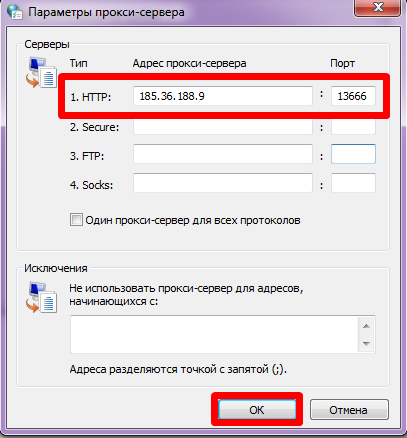
Теперь закройте все окна. Для этого нажмиайте “ОК”.
Перезапустите браузер. Появится окно, в котором система попросит ввести логин и пароль от промежуточного сервера. Впишите данные и щёлкните “ОК”.
С помощью расширения
Настроить прокси в Windows 7 можно гораздо быстрее. Для этого используйте расширение от Proxys.io, которое называется ProxyControl. Оно доступно для Google Chrome и Яндекс.Браузера.
Чтобы подключить айпи-адрес, нажмите на значок расширения.
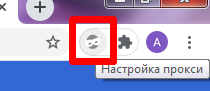
Теперь у вас есть два пути.
Первый – добавить прокси по одному. Для этого впишите сервер, порт, логин и пароль в соответствующие поля и кликните “Добавить новый прокси”.
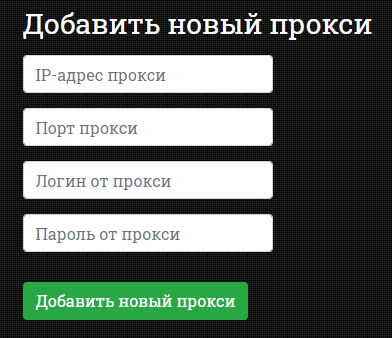
Второй – добавить айпишник по API-ключу. Чтобы это сделать, щёлкните по гиперссылке.
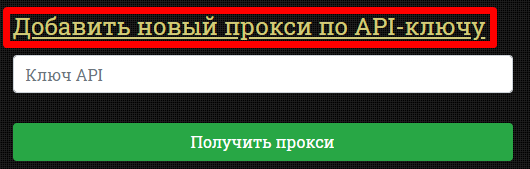
Затем:
-
Откроется новая вкладка. Здесь найдёте общий ключ для всех заказов и отдельный api для каждого прокси. Скопируйте нужный ключ и вернитесь к предыдущей вкладке.
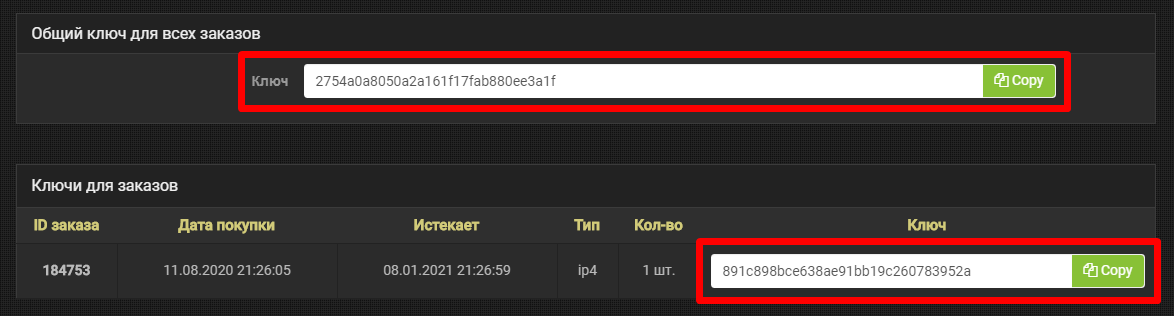
-
Вставьте api и нажмите “Получить прокси”.
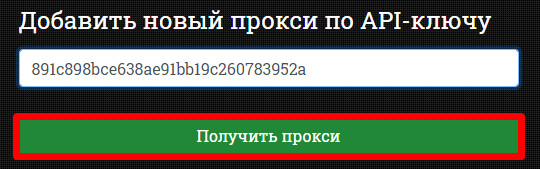
-
Если вы добавили один промежуточный сервер, то он автоматически подключится. А если несколько, то просто из выпадающего списка выберите нужный и щёлкните “Включить прокси”.
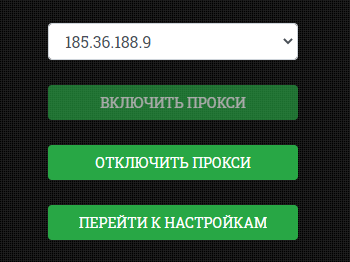
Всё, настройка прокси завершена.
Где взять ip-адреса?
Лучше всего для работы в “семёрке” подойдут платные айпи, потому что ими пользуетесь только вы. Такие промежуточные сервера защищены логином и паролем, поэтому будьте уверены: ваши данные не украдут хакеры.
Качественные айпишники предоставляет сервис Ребята на рынке с 2016 года и уже успели создать себе добрую репутацию. Подбирают прокси под конкретную задачу, если не можете определиться сами.
Всегда помогают. Подробно объяснят, как настроить прокси в седьмой Винде, даже отправят скриншоты. Поэтому обращайтесь в техподдержку, если есть вопросы. Для этого напишите в онлайн-чат на сайте.



























